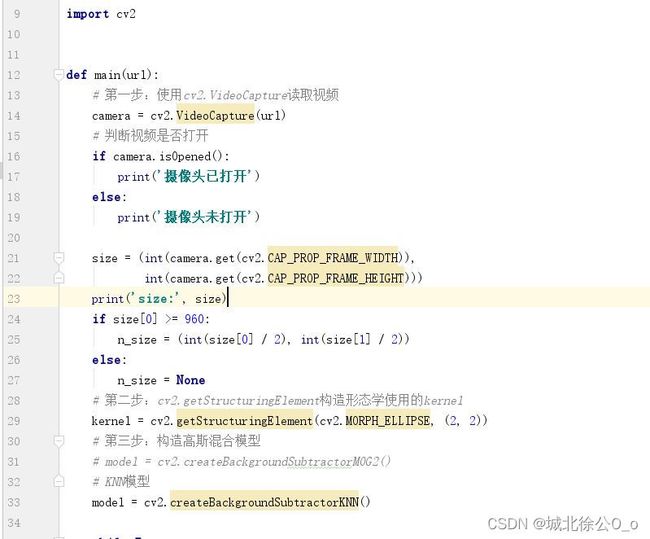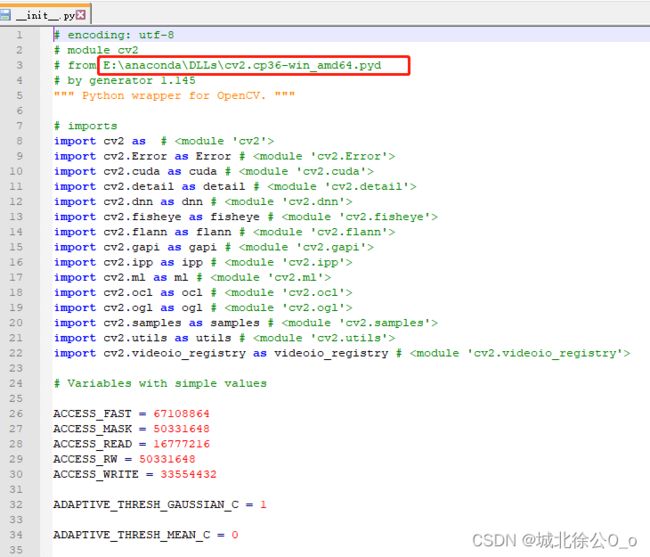解决cv2的内置方法报黄、无提示的问题
目录
- 问题描述
- 问题分析
- 解决方案
问题描述
cv2的内置方法全部报黄,并且无提示的情况,但是程序能正常运行,如下图:
虽然能用,但是非常影响视觉效果和使用。
问题分析
就我的情况而言,搜了很多网上方案,都没有任何效果。
附上其他的解决方案链接:
其他的解决方案
当然,如果和我一样试了以上方法都没有效果,那估计情况就跟我一样了。
!!!这是由于pycharm的bug导致!!!
在使用第三方工具包的时候,pycharm一般会创建一些缓存的空方法提供良好的编程环境,如下图:
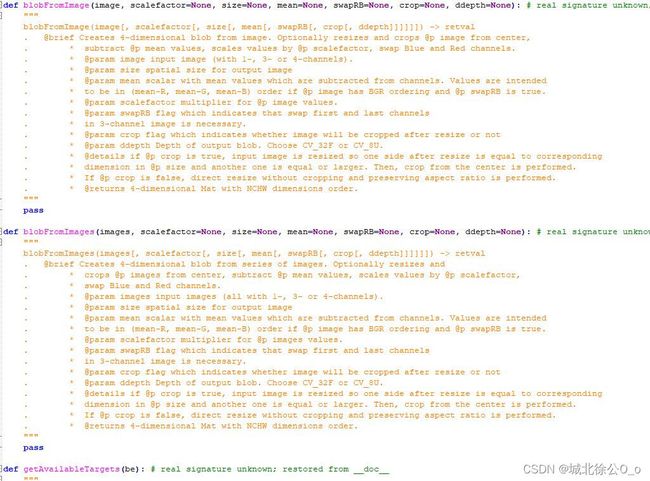
源码被加密成pyd等文件后,一般就会有这种缓存。
!!!而cv2按理说也同样会有这种,没错它确实有,一般就在C:\Users\Administrator.PyCharm2018.2\system\python_stubs-1980697110这种路径下。如下图:
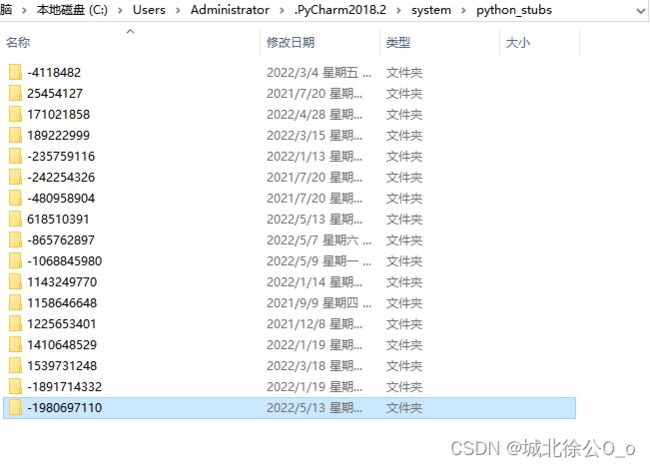
报黄的原因其实就算cv2的路径问题,当进到E:\anaconda\Lib\site-packages\cv2(这个是我的python路径),打开cv2的__init__.py文件发现,cv2下应该还是有一层cv2文件夹。
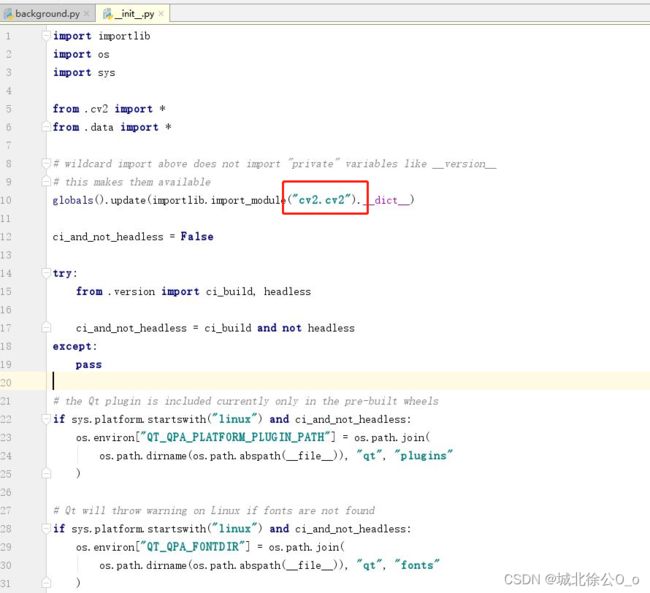
但是在C:\Users\Administrator.PyCharm2018.2\system\python_stubs-1980697110缓存的空方法文件夹下,并没有创建相应的cv2文件夹。
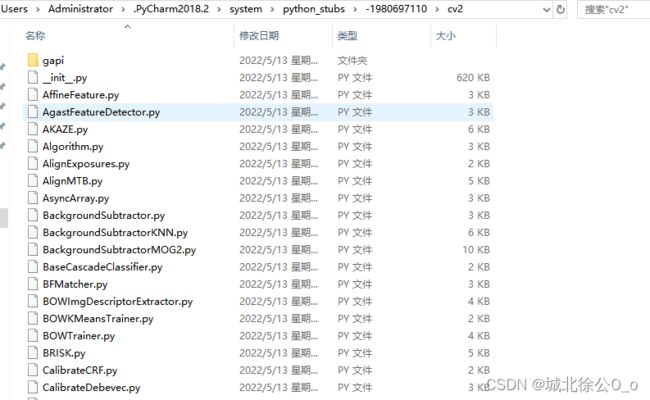
解决方案
这就是问题的根源所在,因此只需要在这个文件夹下,再创建一个cv2的文件夹,然后把上图中所有的文件复制进去,问题就能解决了。如下图:
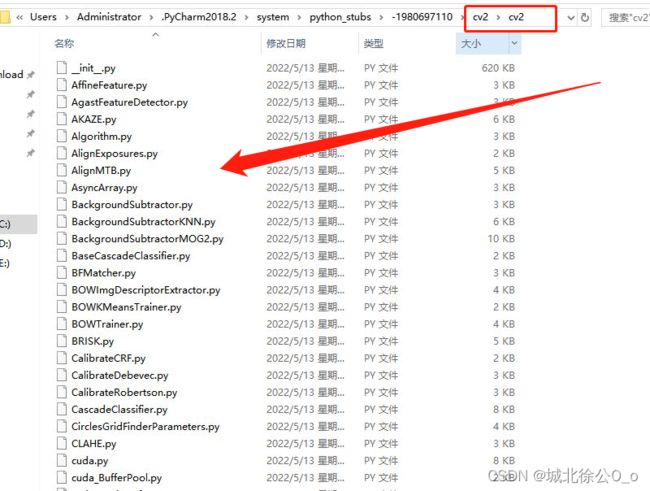
最后再提一句,路径C:\Users\Administrator.PyCharm2018.2\system\python_stubs下的文件夹很多,基本上一个环境一个文件夹,里面还包含虚拟环境,想要找到需要修改的那个环境,可以分别打开cv2文件夹下的__init__.py文件,里面第三行就有所属的环境路径。